Wenn Sie Ihren PC mit anderen Mitgliedern des Hauses teilen, ist es naheliegend, separate Benutzerkonten zu haben. Das Gute daran ist, dass Sie kein Microsoft-Konto benötigen, um ein neues Benutzerprofil in Windows hinzuzufügen. Wenn Sie jetzt jemals das Bedürfnis verspüren, ein Benutzerprofil auf ein anderes Laufwerk verschiebendann wird Ihnen dieser Beitrag weiterhelfen.
Verschieben Sie Benutzerprofildatenordner in Windows 11/10 auf ein anderes Laufwerk
Jedes Benutzerprofil verfügt über eine Reihe von Dokumenten, Bildern, Downloads und anderen Daten, die auf dem Gerät gespeichert sind. Mit der Zeit kann die Anzahl dieser Elemente erheblich anwachsen, sodass Sie sie möglicherweise auf ein separates Laufwerk verschieben müssen. Außerdem erstellen Sie durch das Verschieben Ihrer Benutzerprofildaten auf ein anderes Laufwerk eine Art Notfallsicherung und verhindern so einen dauerhaften Verlust, falls Sie sich zu einem späteren Zeitpunkt dazu entschließen, Ihr Betriebssystem neu zu installieren.
- Wählen Sie ein Laufwerk aus.
- Erstellen Sie darunter einen neuen Ordner.
- Gehen Sie zu Dieser PC > Lokale Festplatte (C:) > Benutzer > Benutzername.
- Klicken Sie mit der rechten Maustaste auf den Ordner und wählen Sie Eigenschaften.
- Wechseln Sie zur Registerkarte Standort.
- Klicken Sie auf die Schaltfläche „Verschieben“.
- Wählen Sie den neu erstellten Ordner unter dem Ziellaufwerk aus.
- Klicken Sie auf „Ja“ und warten Sie, bis die Dateien verschoben wurden.
Lassen Sie uns die oben genannten Schritte jetzt etwas genauer durchgehen!
Wählen Sie ein neues Laufwerk aus, auf dem Sie den Inhalt eines Benutzerprofils platzieren möchten.
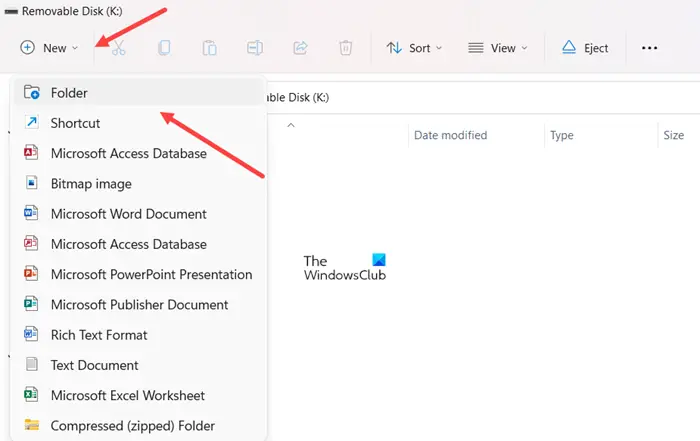
Erstellen Sie dort einen neuen Ordner und benennen Sie ihn Neuer Benutzer oder etwas Ihrer Wahl.
Klicken Sie nun im linken Navigationsbereich Ihres Datei-Explorers auf die Überschrift „Dieser PC“ und gehen Sie wie folgt zum Speicherort Ihres Benutzerprofils – „Dieser PC“ > „Lokale Festplatte (C:)“ > „Benutzer“ > „Benutzername“.
Klicken Sie nun mit der rechten Maustaste auf den Ordner, den Sie auf ein anderes Laufwerk verschieben möchten, und wählen Sie die Eigenschaften Möglichkeit.
Lesen: So migrieren Sie ein Benutzerprofil auf einen anderen neuen Windows-PC.
Wenn das Dialogfeld Eigenschaften geöffnet wird, wechseln Sie zu Standort Klicken Sie auf die Bewegen Schaltfläche und wählen Sie den neu erstellten Ordner unter dem Ziellaufwerk aus.
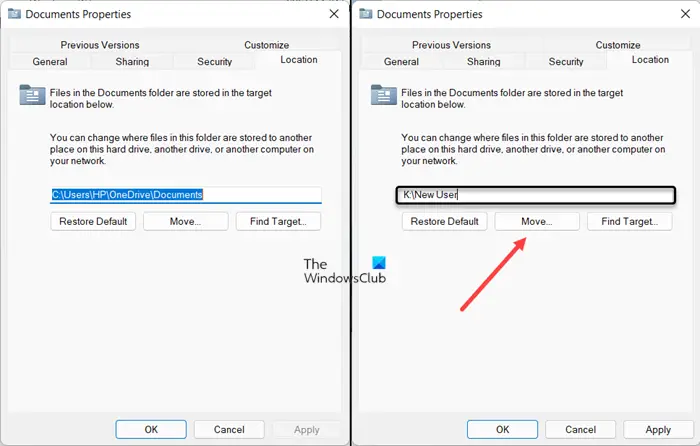
Drücke den Ordner auswählen Klicken Sie unten auf die Schaltfläche. Wenn eine Meldung angezeigt wird, klicken Sie auf die Ja Taste.
Lassen Sie den Vorgang abschließen!
Ähnliches lesen: Ändern Sie den Standardspeicherort für Dokumente, Musik, Bilder, Videos.
Verschieben Sie das Benutzerprofilverzeichnis in Windows 10 mithilfe des Profile Relocator
Profile Relocator ist eine schrittweise Anwendung, mit der Sie das Windows-Benutzerprofilverzeichnis verschieben können. Wenn Ihr Benutzerprofil beschädigt ist, sollten Sie dieses Tool in Betracht ziehen.
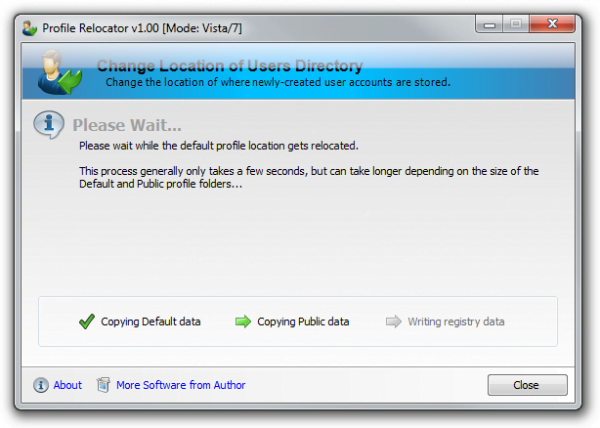
Nach der Neupositionierung werden alle erstellten Profile vollständig am neuen Standort angezeigt.
Der Vorteil hierbei besteht darin, dass Profile an einem Speicherort gespeichert werden können, der sich nicht auf dem Systemlaufwerk befindet. Dadurch wird sichergestellt, dass die Profildaten durch eine Neuinstallation oder einen Systemfehler nicht beeinträchtigt werden.
Bitte beachten Sie, dass diese Anwendung idealerweise bei Neuinstallationen von Windows verwendet werden sollte. Verwenden Sie dazu Profile Relocator und erstellen Sie anschließend das endgültige Profil. Lesen Sie die beiliegende Dokumentation für schrittweise Anleitungen.
Profile Relocator verschiebt keine vorhandenen Profile, da dies gefährlich sein kann.
Profile Relocator wurde für die Arbeit mit Windows 10/8/7/Vista entwickelt. Sie können seine Startseite um es herunterzuladen.
TIPP: Vielleicht interessiert Sie auch, wie Sie Benutzerprofile manuell übertragen.
Was ist ein Computerbenutzerprofil?
Ein Benutzerprofil in Windows bezeichnet eine Sammlung von Einstellungen und Informationen, die einem Benutzer zugeordnet sind. Es enthält wichtige Informationen, die zur Identifizierung eines damit verbundenen Benutzers erforderlich sind. Dazu gehören Name, Alter, Profilbild und andere individuelle Merkmale.
Lesen: Benutzerkonteneinstellungen in Windows 11.
Welche zwei Arten von Windows-Benutzerprofilen gibt es?
Windows-Clients unterstützen zwei Arten von Benutzerprofilen, nämlich lokale Benutzerprofile und Roaming-Benutzerprofile. Wie der Name schon sagt, werden lokale Benutzerprofile auf dem Clientcomputer gespeichert, während Roaming-Benutzerprofile an einem zentralen Ort im Netzwerk gespeichert werden, im Allgemeinen in einem freigegebenen Ordner auf einem Dateiserver.
Lesen: Vollständige Anleitung zum Verwalten von Benutzerkonten in Windows.






